갤럭시 카메라 Wi-Fi 핫스팟 기능이 가능해요? (테더링)
- 날짜 2015-06-23
- 조회수 10,648
휴대용 Wi-Fi 핫스팟 설정방법
Wi-Fi 핫스팟을 설정하여 노트북, 갤럭시 플레이어, 갤럭시 탭 등으로 인터넷 사용할 수 있습니다.
설정방법 : 앱스→ 환경설정→ 추가 설정→ 테더링 및 휴대용 핫스팟→ 휴대용 Wi-Fi 핫스팟→ '켜짐'
(갤럭시카메라가 무선 공유기 역할을 하며, 핫스팟 테더링을 사용 시 데이터 비용이 발생합니다.)
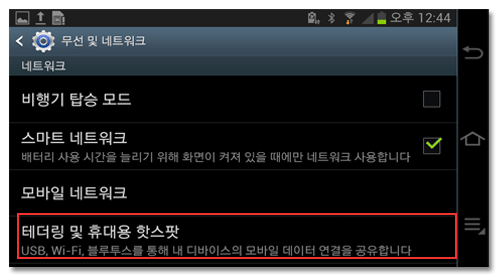
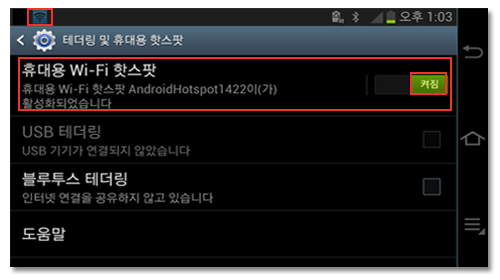
Wi-Fi 핫스팟은 몇 대 까지 연결 가능한가요?
10대까지 연결 가능하며, 사용하고 있지 않을 경우 자동으로 종료되도록 설정 또는 시간을 설정할 수 있습니다.
설정방법 : 앱스→ 환경설정→ [무선 및 네트워크]추가 설정→ 테더링 및 휴대용 핫스팟→ 휴대용 Wi-Fi 핫스팟→메뉴→ 타임아웃 설정
갤럭시카메라로 휴대용 Wi-Fi 핫스팟 연결 방법은 어떻게 되나요?
다른 제품에 설정된 Wi-Fi 핫스팟을 연결하여 갤럭시카메라로 인터넷 사용할 수 있습니다. 무선 공유기 또는 이동통신 사업자에 가입이 되지 않아도 스마트폰의 핫스팟을 이용하여 인터넷을 즐길 수 있습니다.
설정방법 : 앱스→ 환경설정→ [무선 및 네트워크]-Wi-Fi'켜짐'→ 테더링할 이름선택→ 비밀번호입력→ 연결
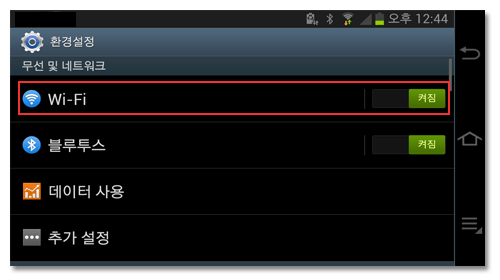
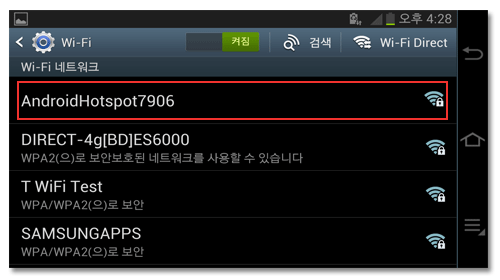
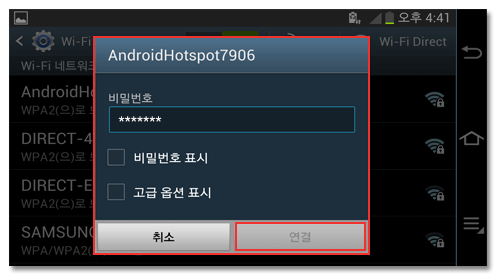
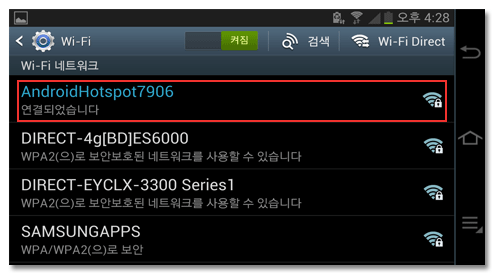
※ 핫스팟 테더링이나 Wi-Fi 이용 시 배터리가 빨리 소모됩니다.